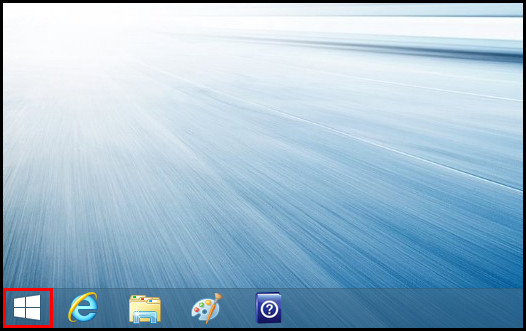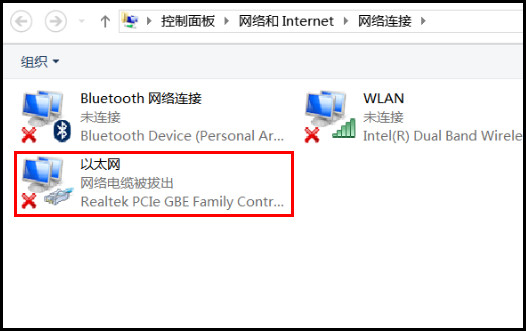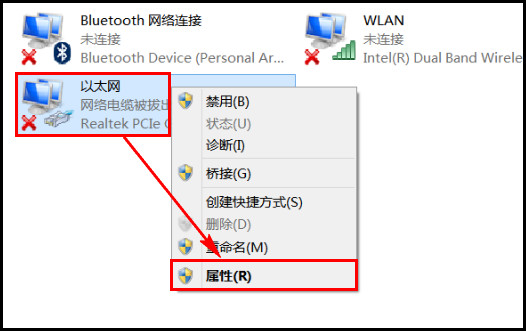455R4J系列如何设置有线网卡IP地址?(Win8.1)
1、1. 在桌面模式下,找到左下角的【开始】按钮,并使用鼠标右键点击。
2、2. 选择【控制面板】。
3、3. 点击“查看方式”右侧的【大图标】。
4、4. 选择【类别】。
5、5. 点击【网络和Internet】。
6、6.选择【网络和共享中心】。
7、7.点击左侧的【更改适配器设置】。
8、8.找到“以太网”图标。
9、9.使用鼠标右键点击【以太网】,然后选择【属性】。
10、10.在以太网属性中,双击选择【Internet协议版本4(TCP/IPv4)】。
11、11.选择【使用下面的IP地址】,将下方的IP地址以及DNS正确填写,然后点击【确定】即可。(具体填写数值请咨询网络管理员)
声明:本网站引用、摘录或转载内容仅供网站访问者交流或参考,不代表本站立场,如存在版权或非法内容,请联系站长删除,联系邮箱:site.kefu@qq.com。